
MKV dosyasını MP4'e dönüştürmek için profesyonel MKV'den MP4'e Dönüştürücüye ihtiyacınız vardır. 7thShare Video Converter, hızlı video dönüştürme hızı ve yüksek kalitesi ile MKV'yi Mac veya Windows için MP4'e dönüştürme yeteneğine sahip en iyi video dönüştürme aracıdır. Bu rehberin ardından, MKV'den MP4'e dosya dönüştürmenin ve MKV'yi AVI, MOV, MXF'ye dönüştürmenin en kolay yolunu göstereceğiz, MOV'u MP4'e dönüştürün, AVI'yi MP4'e dönüştürün, vb. Bu MKV Dosya Dönüştürücü, Windows (Windows 10/8/7 / xp / 2000) ve Mac tarafından desteklenir. (macOS Yüksek Sierra, Sierra, El Capitan, Yosemite, Mavericks, Dağ Aslanı ve Aslan dahil).
MKV'nizi MP4 video formatına veya diğer 350 + video / ses formatlarına dönüştürün.
Trim, Kırp, Döndür, Efektler ekle, Filigran, Altyazılar, vb. Özellikleri kullanarak dönüştürmeden önce videoları özelleştirin ve düzenleyin
YouTube, VEVO, Vimeo, Dailymotion, Facebook vb. Gibi popüler sitelerden çevrimiçi videoları dönüştürün.
MKV'yi iPhone, iPad, iPod ve desteklenen video formatındaki diğer taşınabilir cihazlara dönüştürün.
MacOS 10.13 Yüksek Sierra, 10.12 Sierra, 10.11 El Capitan ve Windows 10 da dahil olmak üzere en son işletim sistemleriyle uyumludur.
7thShare Video Converter kurulumunu sabit diskinize indirin, indirme işlemi tamamlandığında açın ve programı yükleyin.
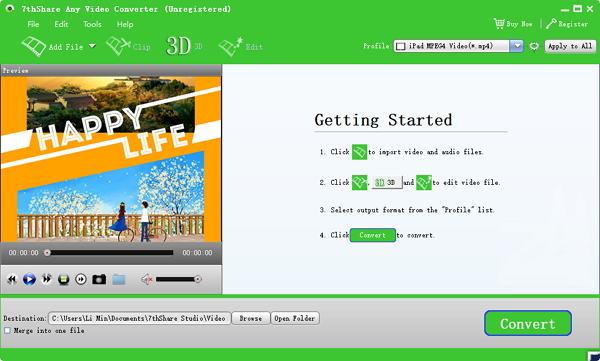
Programda dönüştürülecek MKV dosyalarını sürükleyip bırakın veya dönüştürmek istediğiniz sayıda dosyaya göz atmak ve eklemek için "Dosya Ekle" yi tıklayabilirsiniz. Aşağı açılan simge ayrıca doğrudan mobil cihazlarınızdan içe aktarmanıza olanak sağlar.
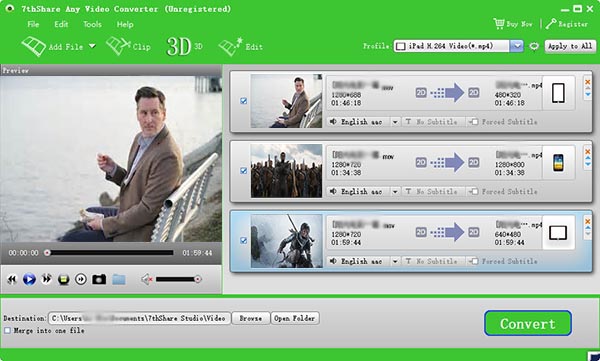
Video sekmesinden MP4 seçiminin yanındaki format tepsisinde, Ayarlar simgesini tıklatarak bit hızı, kodlayıcı, kare hızı gibi kodlama ayarlarını da değiştirebilirsiniz. Bu arada, MKV'yi MP4'e kalite kaybı olmadan dönüştürmek istiyorsanız, lütfen kodlama ayarlarında herhangi bir değişiklik yapmayın ve ardından "MP4"> "Kaynak ile aynı" seçeneğini seçin.
Çıktı videoyu iPad, iPod, iPhone gibi Apple aygıtlarına ve daha fazlasını oynatmak için Apple'a aktarmak istiyorsanız, sahip olduğunuz Apple aygıtlarına göre seçebilirsiniz.
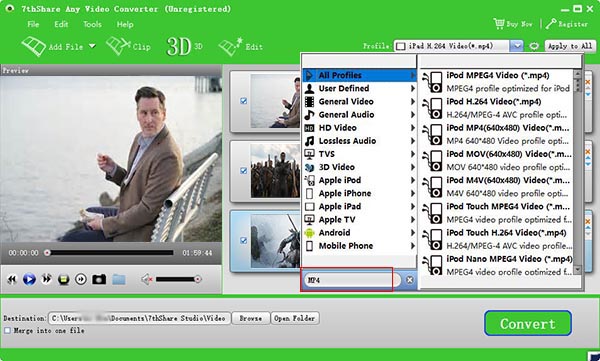
İstediğiniz çıktı biçimini seçtikten sonra son fakat en az değil, yalnızca Tümünü Dönüştür düğmesini seçin; dosya dönüştürmeniz başlayacaktır.